Как да преглеждате снимки в Instagram в пълен размер (2022 г.)
Instagram се очертава като една от най-широко използваните социални медийни платформи в света. Филиалът на Facebook става все по-популярен сред по-младото поколение със своя лесен за използване интерфейс и впечатляващи опции за поверителност.
Независимо от различните му забележителни качества, гледането на изображения в Instagram все още е уморителен процес. Платформата компресира всички изображения до резолюция от 1080p x1350p, което води до средно качество и неравномерно изрязване. За създателите, които споделят и преглеждат изображения на платформата, това може да бъде разочароващо, тъй като истинското качество на тяхното изкуство се потиска. Ако искате да изследвате дълбочината и яснотата на изображението в най-високата му разделителна способност, ето ръководство за (here’s a guide on )това как да преглеждате снимки в Instagram в пълен размер.(how to view full-size Instagram photos.)

Как да преглеждате снимки в Instagram в пълен размер(How to View Full-Size Instagram Photos)
Метод 1: Чрез уеб браузър
За съжаление, опцията за преглед на снимки в Instagram в пълната им разделителна способност е налична само в браузърите, но не и в приложението. За най-добри резултати се препоръчва да влезете в Instagram от браузъра на вашия компютър.(it is suggested that you log in to Instagram from your PC browser.)
1. Отворете браузъра си и влезте в(log in) акаунта си в Instagram .
2. Отидете на профила на акаунта(Profile of the account) , чието изображение искате да видите.
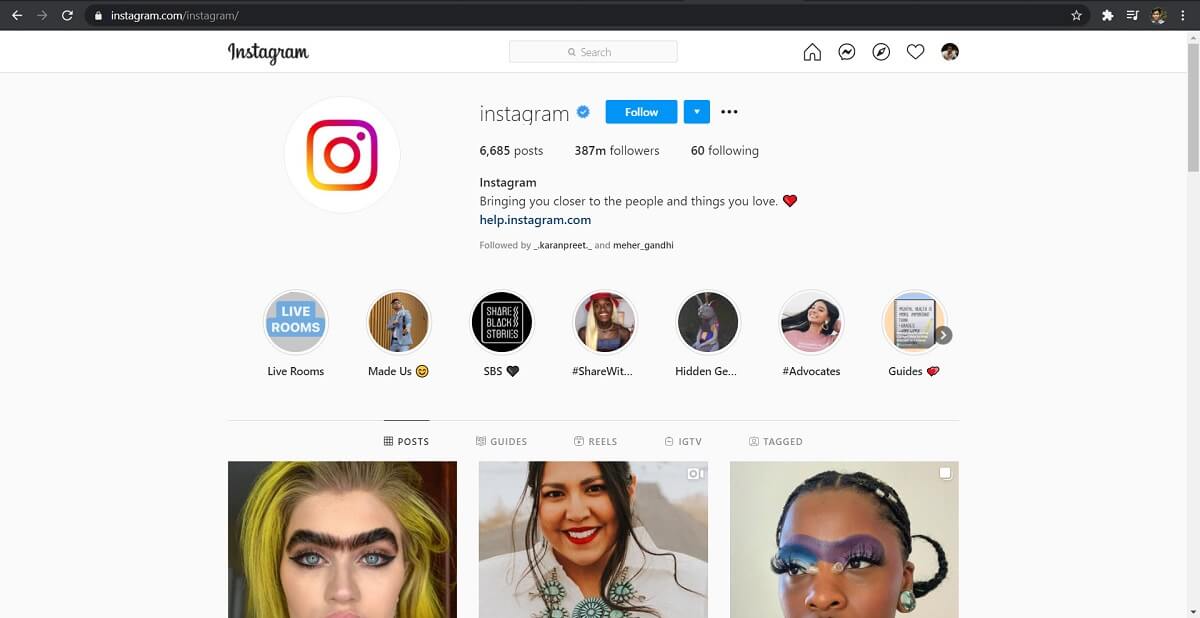
3. Изберете изображението( Select the image) , което искате да видите с висока разделителна способност.

4. Сега се насочете към URL лентата(URL bar) в горната част на уеб страницата и въведете media/?size=l в края на URL адреса.
Например: (For example: )
Ако URL адресът на изображението е https://www.instagram.com/p/CLxY_yIMRDV/
Новият URL адрес ще бъде https://www.instagram.com/p/CLxY_yIMRDV/media/?size=l
Забележка:(Note:) Знакът в края на URL адреса(URL) е малко „ L “, а не „ 1 “ (един).

5. Натиснете enter и прегледайте изображението в пълен размер.

6. Щракнете с десния бутон(Right-click) върху изображението и изберете „ Запиши като(Save as) “, за да изтеглите изображението на вашия компютър.

7. С това разширение към вашия URL можете също да намерите изображението със средно и миниатюрно качество, като използвате съответно разширенията media/?size=m и media/?size=t .
Прочетете също: (Also Read:) Как да поправите, че Instagram продължава да се срива(How To Fix Instagram Keeps Crashing)
Метод 2: Използвайте приложение на трета страна(Method 2: Use Third-party App)
Освен по-ниската разделителна способност на изображенията, Instagram прави невъзможно потребителите да виждат пълния размер на профилните снимки в платформата. За разлика от своя аналог във Facebook , снимките на профилите в (Facebook)Instagram се появяват в малък кръг в профила на потребителя и не могат да се увеличават или увеличават. Ако не сте сигурни за самоличността на даден човек и не можете да го разпознаете чрез малката му профилна снимка, следвайте тези стъпки, за да увеличите и прегледате снимката на потребителския профил в пълен размер.
1. На вашия смартфон инсталирайте(install) „ Qeek “ от Appstore или Play Store .
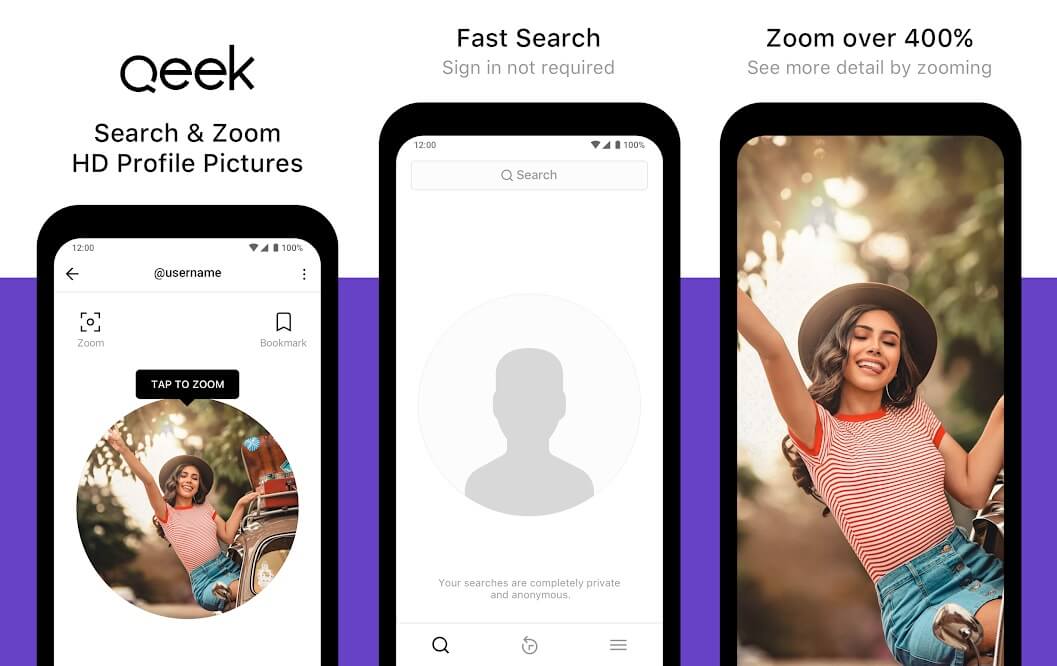
2. Отворете приложението(Open the application) и в менюто за търсене въведете името(type the name) на акаунта, чиято снимка на профила искате да видите.

3. След кратка реклама ще видите профилната снимка на този конкретен акаунт. (After a short ad, you will see the profile picture of that particular account.)Докоснете снимката(picture) , за да я увеличите.

4. Следвайки горната стъпка, приложението ще има две опции, или да види цялото изображение след гледане на реклама, или да закупи премиум версията. ( either to view the full image after watching an ad or buying the premium version.)Въз основа на вашите предпочитания изберете всяка една опция(choose any one option) .

5.: След като рекламното видео приключи, ще получите снимката на потребителския профил в пълен размер. (Once the ad video is over, you will get the full-size profile picture.)В долния ляв ъгъл на екрана ще имате опцията да запазите снимката. Докоснете го, за да запазите изображението(Tap on it to save the image) във вашата галерия.

Забележка:(Note:) В интернет има уебсайтове, които работят подобно на приложението Qeek, но с много по-нисък процент на успех. Въпреки това, ако се чувствате уверени, можете да се насочите към instadp или thumbtube, като и двете твърдят, че показват снимките на профилите в пълен размер на акаунтите в Instagram . Подобно на Qeek, просто въведете името на акаунта в тяхната лента за търсене и те ще намерят снимките на дисплея вместо вас.
Препоръчва се:(Recommended:)
- 3 начина да премахнете телефонния номер от Instagram(3 Ways to Remove Phone Number from Instagram)
- Как да добавите няколко снимки към една история в Instagram?(How To Add Multiple Photos To One Instagram Story?)
- Как да възстановите изтритите снимки от Facebook Messenger(How to Recover Deleted Photos from Facebook Messenger)
- 4 начина за запазване на GIF файлове на телефон с Android(4 Ways to Save GIFs on Android Phone)
С това успешно успяхте да прегледате снимки в Instagram в пълен размер и снимки(view full-size Instagram photos) на профили. Поради(Due) голямото количество съдържание, което се споделя на сървърите на Facebook , компанията може никога да не даде на потребителите възможността да качват снимки в пълното им качество. Въпреки това(Nevertheless) , с тези трикове в чантата, гледането на изображения в Instagram с най-високо качество вече не е невъзможна задача.
Related posts
Как да добавите няколко снимки към една история в Instagram?
Как да коригирам, че не мога да харесвам снимки в Instagram
Как да поправите, че Instagram продължава да се срива (2022)
Как да видите запазени пароли за WiFi на Windows, macOS, iOS и Android
Как да видите настолна версия на Facebook на телефон с Android
Как да четете съобщения в Instagram, без да ви виждат
Как да промените цвета на фона във вашата история в Instagram
Как да копирате надписи, коментари и биография в Instagram
Как да премахнете акаунт от Google Photos
Как да коригирам, че Instagram не ми позволява да вляза
Как да видите частен акаунт в Instagram (2022) - TechCult
Как да активирате филтъра за синя светлина на Android
Как да поправите Google Photos показва празни снимки
Как да изтриете снимки в Instagram (2022)
Как да изтриете няколко снимки в Instagram наведнъж
Как да редактирате видеоклипове в Google Photos за Android
Как да коригирате музиката в Instagram, която не работи
Как да добавите музика към вашия Facebook профил
Поправете подозрителен опит за влизане в Instagram
Поправете невъзможността за изтегляне на приложения на вашия телефон с Android
